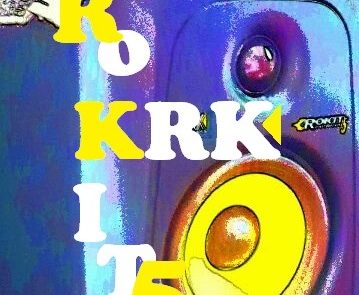近年、AKAI ProfessionalのAKAI MPC(AKAI MPC ELEMENT、AKAI MPC Touch、AKAI MPC Renaissance等)やNATIVE INSTRUMENTSのMASCHINE(MASCHINE、MASCHINE MIKRO)等、PC(ソフトウェア)連動型のサンプラーが増えてきており、サンプラーを使って楽曲製作している人の中にもMPC BeatsやMPC Software(2)、Komplete 11 Select等の(DAW)ソフトウェアに触れる機会が多くなっている人も少なくないかもしれません。
そのような人の中には、「MPC BeatsやMPC Software(2)、Komplete 11 Select等のソフトウェアでの作業中にパソコンがフリーズ(動きが止まって固まってしまう)」してしまったり、「プラグインエフェクトを複数立ち上げたら強制的にパソコンがシャットダウンしてしまった」と、言ったような現象を経験した人も少なくないかもしれません。
これらは作業効率を下げてしまう為出来れば避けたい現象ですが、MPC BeatsやMPC Software(2)等のDAWソフトでの作業中にパソコンのフリーズ、強制シャットダウンを防ぐには単純に以下の様な事に着目する必要があります。
- パソコン及びパソコン周りの環境(ソフトウェア以外の部分)を見直す
- DAWソフトウェアを使用する際のCPU負荷を下げる(CPU使用率を下げる)
そして、「金銭的コストのかかるもの」「金銭的コストのかからないもの」両方含め、すぐに思い浮かぶ具体的な対処法を挙げると以下の様になります。
- より性能(スペック)の良いパソコンを導入する
- DAWソフトウェア上で(CPU負荷の高くなる)プラグインエフェクトの立ち上げを抑える
- DAWソフトウェア上のトラック数を抑える
対処法1:より性能(スペック)の良いパソコンを導入する
-フリー素材-960×640@HeretickMentality.com.webp)
MPC BeatsやMPC Software(2)、Komplete 11 Select等のDAWソフト上での作業中によくパソコンがフリーズ、もしくは強制的にシャットダウンしてしまう場合の対応策としてまず考えられるのは、パソコンの性能(スペック)を見直す事です。
ソフトウェアごとの必要環境や推奨環境をチェックする
MPC BeatsやMPC Software(2)、Komplete 11 Select等に限らず、AbletonやCubase、ProTools等の個人からプロまで幅広く使われる各DAWソフトには必ず必要環境(ソフトウェアを使用する為に最低限必要な性能)、推奨環境(「より快適に作業する為には、これくらいの性能のパソコンがあると良いですよ」と言うような目安)がそれぞれ決まっています(必要環境、推奨環境両方が記載されている場合もあれば、片方だけ記載されてる場合もあり)。
例えば、MPC Beatsを使用する際のパソコン必要環境は以下のようになっています。
MPC Beats 必要動作環境
Windows
- Windows 10 (21H2) – Windows 11 (21H2)
- 2GBの空きディスク容量
- 4GB RAM (8GB 推奨)
- デュアル・コア 2.5GHz CPU
- インターネット接続環境
Mac
- macOS 10.15.7 Catalina – macOS 13 Ventura (M1 互換 – check Specific MPC Models for Driver Support)
- 2GBのディスク空き容量
- 4GB RAM (8GB 推奨)
- デュアルコア 2.5GHz CPU
- インターネット接続環境
メールのやり取りをしたり仕事上の書類を作成したり軽いネットサーフィンをするくらいなら、あまり性能を気にせずに普通に家電量販店やECサイトでその時々で売られているスタンダードなモデルを買っても良いし、なんなら型の古い物を中古で安く買って使ったとしてもそこまで問題は無く、ある程度はなんなく使えると思いますが「MPC BeatsやMPC(2) Software、Komplete 11 Select等のDAWソフトを使う」となれば、それ相応の性能のパソコンが(例えばMPC Beatsなら、最低でも上記の必要動作環境を満たすようなパソコンを選ぶ)必要になるので、(手持ちのパソコンが必要動作環境を満たしておらず、DAWソフトを使う為に)新しくパソコンを選ぶ際にはしっかりとパソコンの性能(スペック)を調べて吟味する必要があります。
特に注目すべきパソコンのスペックは2つ
そして、(新しく)パソコンを選ぶ際に特に注目すべき性能(スペック)は以下の2点になります。これらは、パソコンの動作の速さ等に大きく関係してきます。
- CPU
- メモリ
例えば、先程も例に挙げたMPC BeatsならCPUの必要動作環境がWindows、Macともに”デュアル・コア 2.5GHz CPU”となっているので、同等かそれ以上の物が搭載されたパソコンを選ぶ必要が出てきます(もちろん、パソコンに詳しい人なら「パーツだけを買って、それを手持ちのパソコンに載せかえる」なんて方法を取る事も出来ます)。
またメモリにしてもMPC Beatsの必要動作環境では、Windows、Macともに”4GB RAM(8GB推奨)”となっているので、同等かそれ以上の物(出来れば8GB以上のもの)が搭載されたパソコンを選ぶ必要が出てきます(もちろんこちらも、パソコンに詳しい人なら「パーツだけを買って、それを手持ちのパソコンに載せかえる」なんて方法を取る事も出来ます)。
動作環境を踏まえた上で使うパソコンの見直し
ノートパソコン・デスクトップパソコンどちらにしても、もし今自身の使用しているパソコンの性能(スペック)のいずれか、もしくは全てが使用しているソフトウェアの必要動作環境を満たしておらず「普段から(MPC BeatsやMPC Software(2)、Komplete 11 Select等の)ソフトウェア作業中にパソコンがフリーズしたり急にシャットダウンしてしまう現象がよくあって困っている」と言う人は、「個別にパーツを買ってきてパーツを交換しパソコンの性能をアップグレードさせる」か「新しく(ソフトウェアの必要動作環境を満たした)パソコンを買う」事を検討した方が良さそうです。
各PC連動型サンプラー用DAWソフトウェア別 必要環境・推奨環境 必要環境・推奨環境に対応したパソコン »
対処法2:DAWソフトウェア上で(CPU負荷の高くなる)プラグインエフェクト(VST)の立ち上げを抑える
-フリー素材-960×640@HeretickMentality.com.webp)
プラグインエフェクト(VST)はCPU使用率が高くなる
MPC BeatsやMPC Software(2)、Komplete 11 Select等のソフトウェア上での作業中によくパソコンがフリーズ、もしくはシャットダウンしてしまう場合の対処法として金銭的コストをかけずに実践出来るものとしては「ソフトウェア上にプラグインエフェクト(VST)を立ち上げ過ぎていないか?」を見直し、数を抑えると言ったものがあります。
MPC Beats等に限らず、DAWソフト上でのプラグインエフェクト(VST)の立ち上げ過ぎはパソコンのCPU使用率を高める大きな要因です。さらにプラグインエフェクト(VST)の中でもCPU負荷(CPU使用率)の小さい物、CPU負荷の大きい物が存在し、CPU負荷の高いプラグインエフェクト(VST)を(DAW)ソフトウェア上に複数立ち上げた場合、パソコンがフリーズもしくは強制的にシャットダウンしてしまう可能性が高くなります。
特にCPU負荷の高いプラグインエフェクト(VST)は?
MPC BeatsやMPC Software(2)、Komplete 11 Select等に限らず一般的なDAWソフトウェアも含めて言えば、(プラグインエフェクトにも様々な種類があり)一概には言えませんが筆者の体感的には以下の順でCPU負荷が高い(動作が重くなる)ように感じました。
「CPU負荷が高い」と感じたプラグインエフェクト(VST)
- アンプシミュレーター
- リバーブ
- ディレイ、アナログ(モデリング)コンプレッサー
これもまた(プラグインエフェクトにも様々な種類があり)一概には言えませんが、上記以外、以下のプラグインエフェクトでは(あくまで筆者の環境では)先に挙げた3つのプラグインエフェクトよりCPU負荷が少なく、そこまでCPU使用率に影響が無かったように思います。
「比較的CPU負荷が少ない」と感じたプラグインエフェクト(VST)
- オーバードライブ・ディストーション
- イコライザー(EQ)
- コンプレッサー
- コーラス・トレモロ・フランジャー
- マキシマイザー・リミッター
対処法3:DAWソフトウェア上のトラック数を抑える
先程の「プラグインエフェクト(VST)の数を抑える」のと同様に、DAWソフトウェア上での作業中によくパソコンがフリーズ、もしくはシャットダウンしてしまう場合に金銭的コストをかけずに行える対処法の2つ目として「トラック数が多すぎではないか?」を見直し、数を抑えると言ったものがあります。
DAWソフトウェア上のトラック数が多くなると、少なからずCPUへの負荷は大きくなります。ソフトウェア上に使用していないトラックや素材が多くなった場合、それらをDAWソフトウェア上から削除する事で多少CPU負荷が軽減されるケースがあります。
「プラグインエフェクト(VST)の数の見直し」より効果は小さいものかもしれませんが、必要の無いトラックをいくつも並べて無駄にCPU使用率を上げてしまっているのであれば、「使っていない無駄なトラックを削除する」事を試してみても良いのではないでしょうか。

-フリー素材-アイキャッチ-960×640.webp)
-フリー素材-アイキャッチ-960×640@HeretickMentality-730x410.webp)
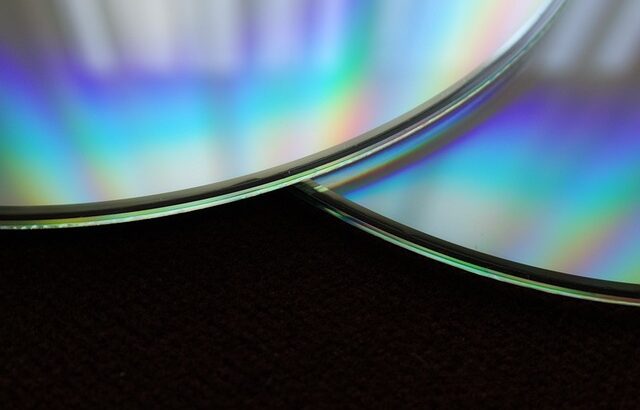
-960×640@HeretickMentality.com_-730x410.webp)
-960640@HeretickMentality.com_-730x410.webp)
-フリー素材@HeretickMentality-730x410.webp)